Главни разлози зашто лаптоп није укључен и њихово уклањање

- 705
- 159
- Moses Gerlach
У блиској будућности, лаптопови ће бити свуда замењени ПЦ-ом - то је назначено Хи -тецх стручњацима. Али са таквом изјавом тешко је договорити. Иако је представа ових уређаја данас условно упоредива, то је лаптопови који имају један значајан недостатак - они су мање поуздани и њихов поправак је скупља. Али у 90% случајева, ако се не укључује, тада је могуће успоставити тачан узрок независно.

Разлози зашто се лаптоп не укључује
Вриједно је почети са чињеницом да условно све разлоге зашто се лаптоп не учитава или се не укључује, подељени су у:
- Неуспех софтвера. То јест, када уређај нормално послује, али инсталирани софтвер даје "неуспех" и не дозвољава им да се у потпуности користе.
- Заснивање хардвера. Проблем у "хардверу" који не даје лаптоп да се нормално укључи или да се покрене на ефикасно стање.
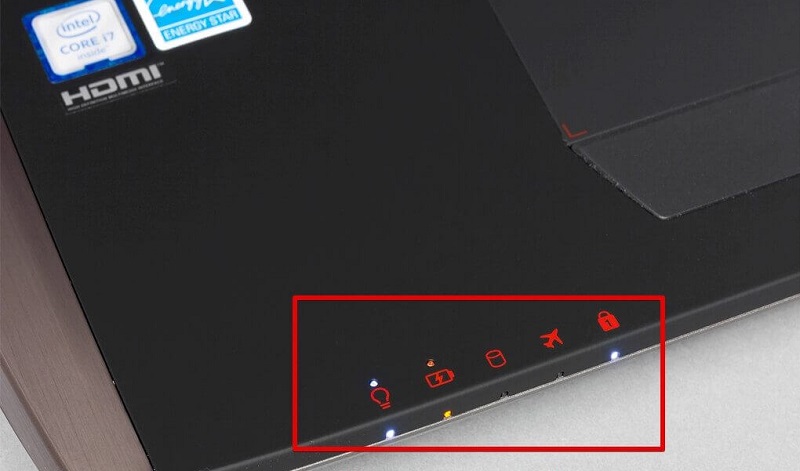
И свака дијагноза почиње прецизно одређивањем категорије квара. Све је овде прилично једноставно: ако не, ниједан индикатор светли када притиснете дугме за напајање, онда је проблем очито хардвер. Слична ситуација Ако ЛЕД-ови и даље реагују на лансирање, али слике не улазе у матрицу (током 30 секунди или више) или је то праћено интерним динамичким сигналима (такозвани "БИОС кодови"). Ово указује на грешке у процесу иницијализације опреме.
Успут, утоваривање било којег лаптопа укључује следеће фазе (редоследом њиховог извођења):
- Читање података из БИОС-а. Садржи алгоритам за покретање уређаја.
- Провера система електричне енергије.
- Верификација оперативности мултикортроллер-а (у лаптопима до 2011. године, уместо њега су инсталиране два одвојена чипова: Северна и Јужни мостови).
- Иницијализација ЦПУ-а (процесор), ГПУ (Видео картица), РАМ (РАМ).
- Храњење матрице (по правилу, појављује се сцреенсавер произвођача).
- Потражите повезане уређаје.
- Одређивање "учитавања" погона.
- БИОС Трансфери "Контрола" на уређај уграђен на тврдом диску (то јест, гласи снимање утовара).
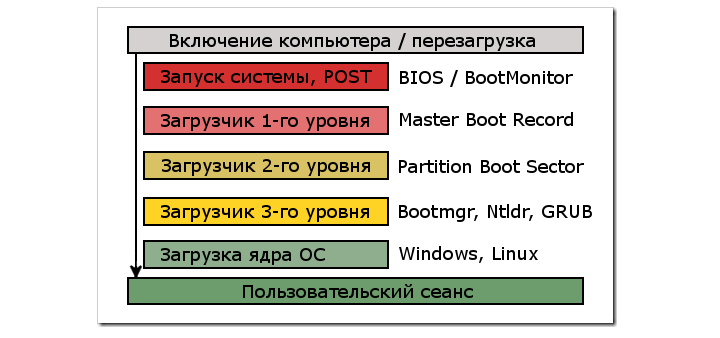
Фазе Учитавања оперативног система приликом укључивања / поновног пуњења лаптопа
Ако било која од фаза иницијализације не може бити завршена, приказује се обавештење (било на екрану или звучном сигналу). Али, на пример, ако је мултиконтролеров неисправан, тада неће бити обавештења - то би требало узети у обзир.
И ако се грешка појави са овим 8 бодова, проблем је хардвер. У свим осталим случајевима, односно када контрола лаптопа пређе на Виндовс (или Линук, Мацос), тада је разлог програмирати. Али постоји изузетак овде - учитавање истих прозора може пропасти ако је оштећен чврсти диск (постоје лоши блокови). Ово се такође односи и на неуспех хардвера.
Дијагноза и елиминација софтверских грешака
У приближно 95% случајева, грешке софтвера на којима се лаптоп не укључује или се не учитава, не може се елиминисати независно, без контактирања сервисног центра. Дакле, ако се лаптоп не учита, онда је вриједно почетак од уласка у провјеру проблема са БИОС-ом (или УЕФИ, у зависности од модела). У већини случајева, за то, одмах након притиска на дугме за напајање, морате притиснути тастер Ф2 (или Ф11, Ф12, Дел) неколико пута.
Пажња. БИОС је програм са којим се подешава хардвер лаптопа. Тамо можете одабрати уређај за покретање, конфигуришите фреквенцију процесора и РАМ-а. Подаци овог програма се чувају на засебном чипу на матичној плочи, па чак и ако извучете чврсти диск, корисник ће моћи да уђе у БИОС.Након уноса БИОС-а, препоручује се:
- Ресетујте своја подешавања "у фабрику" (тачка "Учитавање подразумеваних поставки");
- Поново учитајте лаптоп, опет идете у БИОС;
- Изаберите "Тачни" покретни диск (крути диск на којем је инсталиран оперативни систем, артикал је означен као "подешавање оптерећења").
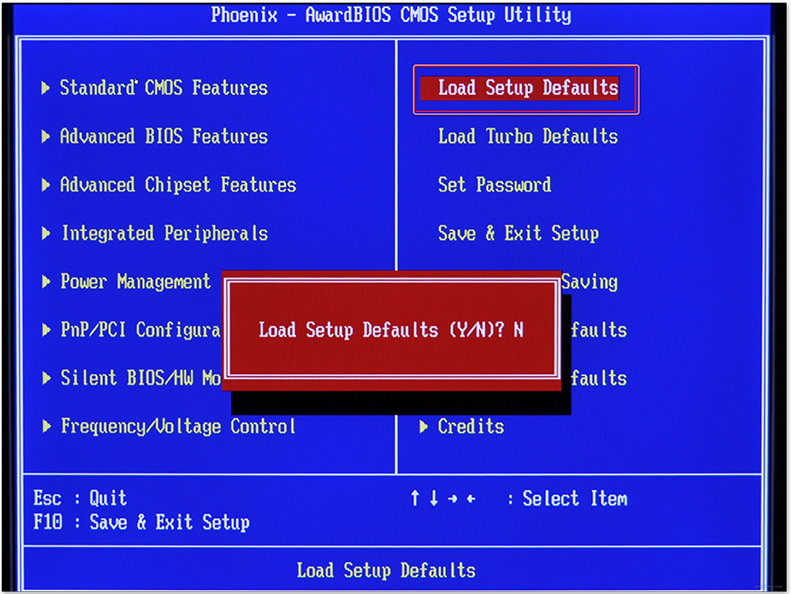
Најважнија ствар је да се постигне прелаз на фазу утовара ОС-а. У овом случају, по правилу, појављује се икона за Виндовс.
Ако постоји натпис попут "Грешка у учитавању ОС" или "Виндовс није могао да се покрене, јер следећа датотека је и корумпирана", онда су то јасни проблеми са ОС-ом. Или је оштећен натпис за покретање (често се дешава са "тврдим" искључивањем лаптопа) или је хард диск оштећен (догодио се лоши блокови). У овом случају, оптерећење може почети, али тада се појави или грешка типа "Блуе екран" или је лаптоп једноставно искључио и поново покреће.
У ретким случајевима, употреба диск за опоравак (ДВД, којим је Виндовс инсталиран) помаже). И даље можете да поправите ситуацију помоћу програма типа Боотице (погодно је више за напредне кориснике). Али најчешће је "квар" боотлоадер-а потпуно исправљен само радикално - поново инсталирајте Виндовс. И након тога неће бити сувишно да провери чврсти диск за присуство лоших блокова (на пример, користећи Вицториа ХДД или МХДД програм).
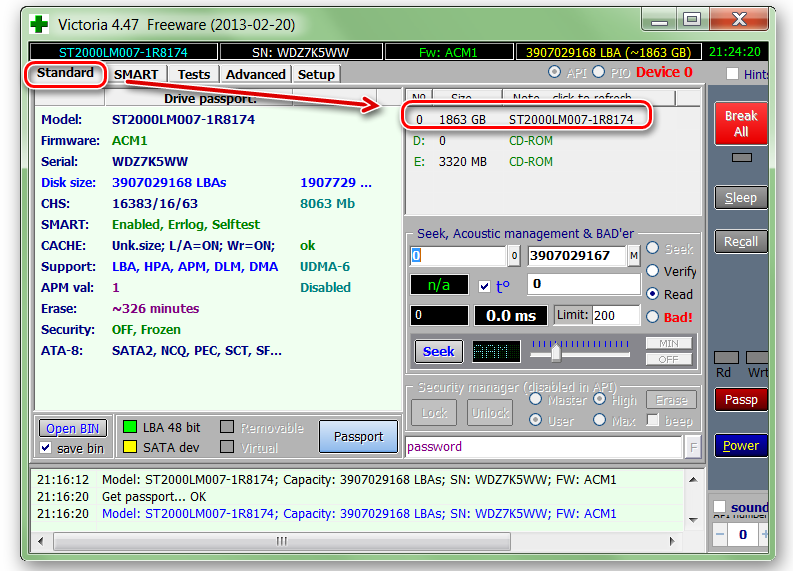
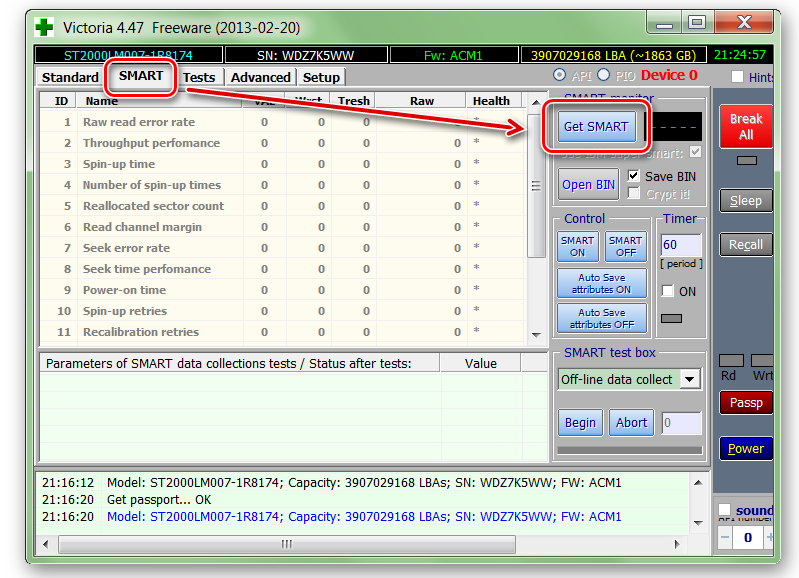
Ако се оптерећење и даље почиње (то јесте, појавиће се Виндовс налепница), затим се црна слика не појављује на екрану, тада је то у већини случајева проблем са графичким управљачем. Или је оштећен, или пре него што је основана његова погрешна верзија. Поправите ово ће вам помоћи у отпрему у сигурном режиму. Виндовс у овом случају игнорише све управљачке програме које је корисници поставио и користи своје. Да бисте унели овај режим, у фази оптерећења ОС (то је, када се појави Виндовс Емблем), притисните тастер Ф8, а затим треба да изаберете одговарајућу ставку менија. Релевантно за све верзије оперативног система Виндовс.
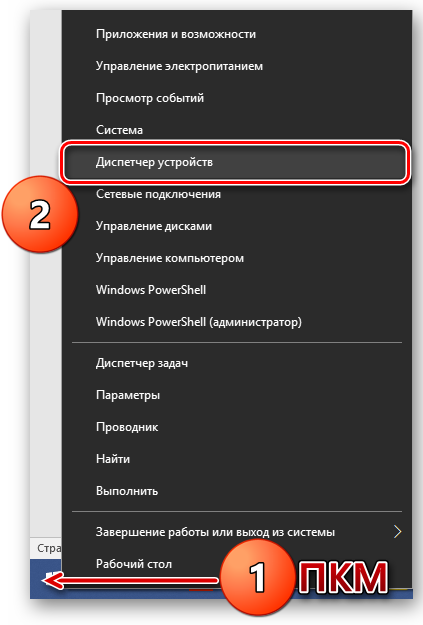
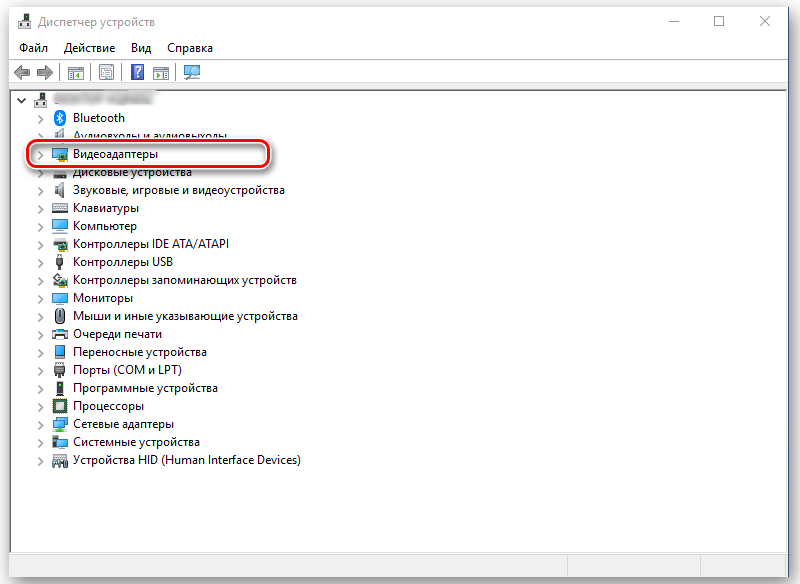
Након укључивања сигурног режима, потребно је ручно уклонити претходно инсталирани графички управљачки програм. Ово ће захтијевати:
- Отворите "Управитељ уређаја" (са контролне табле).
- Изаберите видео картицу (ако их у лаптопу постоје два у лаптопу, онда би требало да одаберете Интел - користи се приликом учитавања ОС-а).
- Кликните на дугме Десно и изаберите "Својства".
- Изаберите картицу "Дривер" и кликните на "Уклони" или "повратак" (у последњем случају, претходна верзија управљачког програма ће се аутоматски инсталирати ако је сачувана у систему).
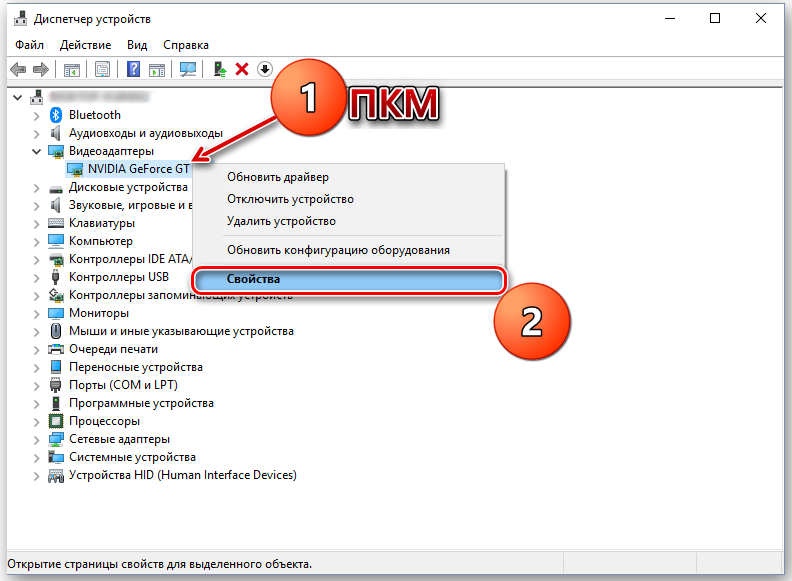
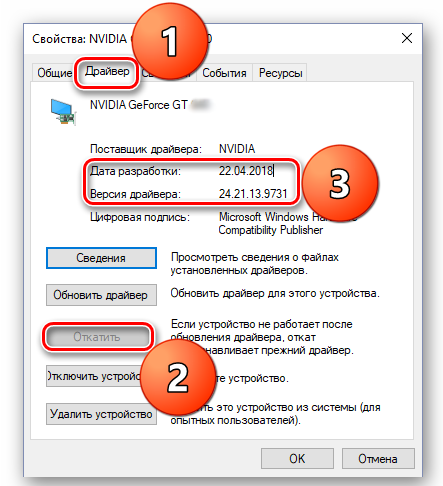
Вредно је размотрити да након тога екран може да изађе - налази се углавном на старим уређајима, са укупно 1. видео картице. За поновно покретање у овом случају, довољно је да прекинете кључ за напајање неколико секунди. Након утовара лаптопа у нормалном режиму, а затим инсталирајте исправну управљачку видео картицу (Интел, ако је на уређају два).
Али ако се управљачки програми уклањају, уређај је искључен и не укључује се, и даље можете покушати да одаберете "последњу успешну конфигурацију" помоћу Ф8. У овом случају ОС користи старије верзије возача за све уређаје. У оперативном систему Виндовс 10, предмет "онемогућивање обавезног чек потписа возача" може да помогне - при томе ће се пружити корисник ако је корисник пре него што је инсталирао неки возач са окружењем заштите за замену системских датотека.

Ако уређај не можете покренути чак и у сигурном режиму, тада можете почети да поново инсталирате Виндовс или покушате да користите диск за опоравак. Ако овај режим не ради, онда то указује на штету на целој листи система система. Дакле, не бисте требали рачунати на обнову тренутне верзије оперативног система Виндовс.
Когда все вишеказанние рекомендации не помогаут, то следите заменить жесткиј диск на заведено исправниј.
Али оно што не можете тачно ако се лаптоп не укључује је да извучете батерију повезаним напајањем. Врло често се ово завршава неуспехом тастера за напајање, када у будућности више не можете да не контактирате сервисни центар.
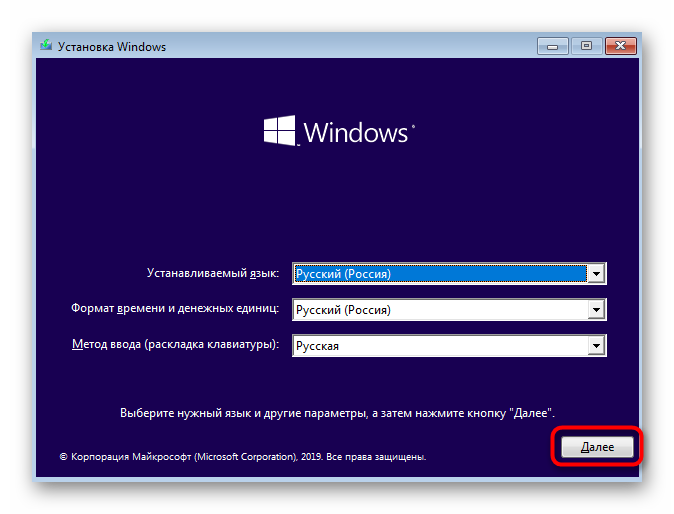
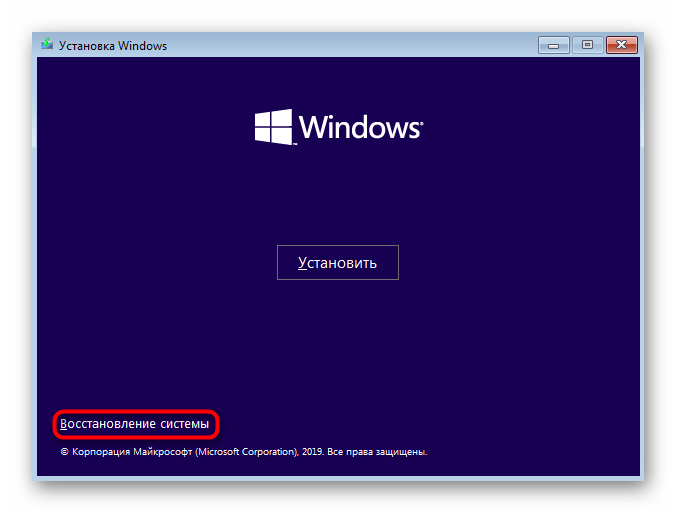
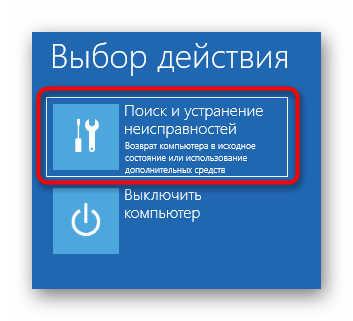
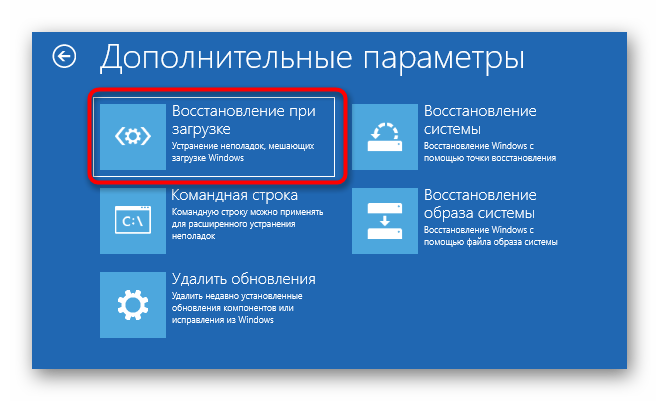
Провера компоненти лаптопа за кварове хардвера
Ако су неуспеси софтвера искључени, пре свега, провјерени су проблеми напајања. За ово вам је потребно:
- Онемогућите лаптоп из напајања. Након издвајања батерије (ако је могуће без растављања уређаја). Покушајте да се укључите.
- Проверите оперативност утичнице (продужни кабл).
- Проверите оперативност напајања. Ако постоји мултиметар, пажљиво измерите напон на излазу (номинална је на самом адаптеру). Или покушајте да повежете намерно радно напајање. Даље, поновите покушај укључивања.

Ако нема проблема за исхрану, онда су проблеми са периферном опремом даљи дијагностицирани. Могуће је да је уређај убачен у УСБ који изазива кратак спој (често се дешава са УСБ уређајима). Стога је цела периферија искључена, меморијске картице са реедс картица се уклањају, ставови за хлађење се уклањају, након чега понове покушај да се укључи на лаптоп.

Ако се слика и даље приказује на екрану, а затим са високим степеном вероватноће - то су прецизно проблеми са чврстим диском (или је изабран погрешан диск за покретање у БИОС-у). Елиминисано само њеном заменом.

Ако након притиска на дугме за укључивање, лаптоп се не приказује и слика није приказана (или је само позадинско осветљење матрикса укључен - можете приметити карактеристичном сјајем), тада је то највјероватније проблем са процесором. У старим моделима може се независно заменити, у новом БГА СКАТ-у се углавном користи, односно да је ЦПУ лемљен у матичну плочу. То јест, онда остаје само да се обратите сервисном центру. Али вреди размотрити да слични симптоми понекад могу значити неисправност РАМ-а. Да би тачно утврдио узрок, биће потребна детаљнија дијагноза у условима сервисног центра.
Ако одмах након притиска дугмета за укључивање, постоје проблеми са сликом (тако-колисани "артефакти") или само црни екран, а затим и даље може бити тако косад "депонија" видео чипа. Последица је честе прегревања. Исправљен само њеном заменом. Да бисте потврдили "дијагнозу", можете покушати да прикажете слику спољном монитору. Ако у овом случају нема проблема, то указује на квар матрице (или његовог позадинског осветљења).
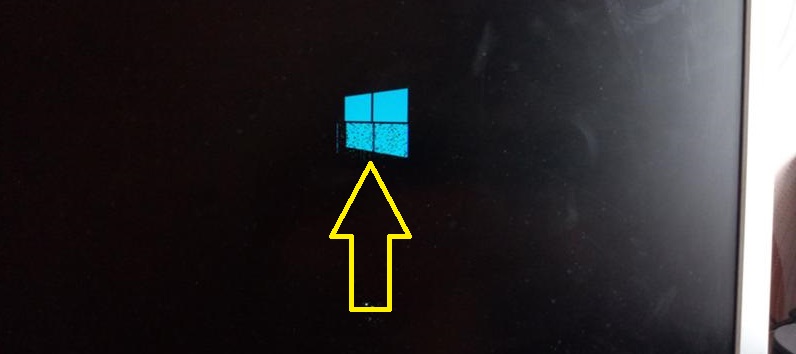
Укупно, разлози зашто лаптоп можда неће бити укључен, масовно. Најважније је утврдити категорију кварова: софтвер или квар хардвера. Ако је проблем са софтвером, само проверите подешавања БИОС-а, а затим поново инсталирајте Виндовс. Са хардверским проблемима, без одговарајућег искуства, боље је контактирати сервисне центре.

